فشل التطبيق في التهيئة بشكل صحيح (0xc0000135)
أحد الأخطاء التي قد تواجهها على نظام Windows هو الخطأ 0xc0000135. عند محاولة تشغيل أحد البرامج ، تحصل على خطأ ، فشل التطبيق في التهيئة بشكل صحيح (0xc0000135). انقر فوق "موافق" لإنهاء التطبيق.(The application failed to initialize properly (0xc0000135). Click OK to terminate the application.)
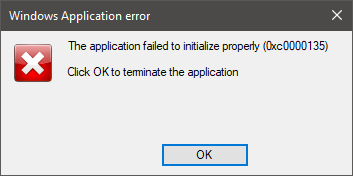
طالما ظهر الخطأ ، فقد لا تتمكن من فتح التطبيق. عندما يحدث هذا ، فإن المشتبه فيه الأساسي لدينا هو أن لديك .NET Framework أو برامج تشغيل للأجهزة قديمة. يمكن أن تتسبب أخطاء التسجيل(Registry) وتطبيقات الجهات الخارجية وملفات النظام التالفة أيضًا في حدوث المشكلة.
فشل التطبيق في التهيئة بشكل صحيح (0xc0000135)
لإزالة الخطأ 0xc0000135 للأبد على نظام التشغيل Windows 10(Windows 10) ، جرب الطرق المذكورة أدناه.
- إصلاح أو إعادة تثبيت التطبيق ، والذي يعطي هذا الخطأ.
- الإصلاح (Repair)والتحديث(Update) وإعادة تثبيت(Reinstall) .NET Framework(.NET Framework) . _
- استكشاف الأخطاء وإصلاحها في حالة التمهيد النظيف.
ألست متأكدًا من كيفية تنفيذ العمليات المذكورة أعلاه؟ واصل القراءة.
1] إصلاح(Repair) أو إعادة تثبيت التطبيق الذي يعطي هذا الخطأ

تحصل فقط على الخطأ 0xc0000135 عندما تحاول فتح تطبيق معين ، لذلك من المرجح أن يكون هذا التطبيق هو سبب المشكلة. أول شيء يجب عليك فعله لإصلاح الخطأ هو إصلاح التطبيق أو إعادة تثبيته بالكامل.
اضغط على مجموعة Windows + R لفتح مربع الحوار Run . داخل Run(Inside Run) ، اكتب appwiz.cpl واضغط على OK .
ابحث عن التطبيق الذي يعطي الخطأ 0xc0000135 وانقر عليه بزر الماوس الأيمن. اعتمادًا على البرنامج ، قد ترى فقط خيار إلغاء(Uninstall) التثبيت أو إلغاء (Uninstall)التثبيت (Repair)والتغيير(Change) والإصلاح . أوصي بمحاولة إصلاح البرنامج أولاً. إذا لم يؤد ذلك إلى إصلاح الخطأ ، فقم بإلغاء تثبيت التطبيق ، وأعد تشغيل الكمبيوتر ، وأعد تثبيته.
2] إصلاح(Repair) ، تحديث(Update) ، إعادة تثبيت (Reinstall).NET Framework
هذه المشكلة ليست شائعة مثل العوامل الأخرى التي اكتشفناها في هذه المقالة ، ولكن خطأ 0xc0000135 يمكن أن ينتج مباشرة من .NET Framework قديم . لا يمكن للأنظمة(Systems) التي تعمل من Windows 8 وما فوق إلغاء تثبيت .NET Framework ، ولكن يمكننا فرض تحديثه.
انقر بزر الماوس الأيمن فوق الزر " ابدأ(Start) " وحدد "تشغيل"(Run) .
أدخل appwiz.cpl وانقر فوق موافق(OK) .
من الجزء الأيمن من صفحة البرامج والميزات(Programs and Features) ، انقر فوق ارتباط تشغيل ميزات Windows أو إيقاف تشغيلها .(Turn Windows features on or off)(Turn Windows features on or off)
انقر فوق علامة " - " بجوار .NET Framework Advanced Services للكشف عن الخدمات الأخرى الموجودة ضمنها. حدد خانة(Mark) الاختيار بجانب ASP.NET وانقر على زر موافق في الأسفل.(OK)

إذا لم تعثر على .NET Framework في صفحة ميزات Windows(Windows Features) ، فتفضل بزيارة موقع Microsoft الرسمي على الويب(visit Microsoft’s official website) وقم بتنزيل أحدث إصدار من .NET Framework . قم بتثبيت .NET Framework(.NET Framework) الذي تم تنزيله على جهاز الكمبيوتر الخاص بك ، وأخيرًا ، أعد تشغيل جهازك.
3] استكشاف الأخطاء وإصلاحها في حالة التمهيد النظيف

إذا لم يؤد إصلاح .NET Framework والتطبيق إلى إصلاح الخطأ 0xc0000135 ، فهذا يعني أنه ناتج عن عوامل أخرى في النظام — أفضل طريقة لعزل التطبيق واستكشاف الخطأ وإصلاحه.

يحقق التمهيد النظيف ذلك لأن جهاز الكمبيوتر الخاص بك يبدأ بمجموعة مختارة فقط من برامج التشغيل والبرامج. لقد نشرنا دليلاً مفصلاً حول إجراء تمهيد نظيف(detailed guide on performing a clean boot) على نظام Windows الخاص بك.
عندما يبدأ جهاز الكمبيوتر الخاص بك في حالة التمهيد النظيف ، افتح التطبيق الذي يشير إلى الخطأ ومعرفة ما إذا كان الخطأ مستمرًا. إذا لم يحدث ذلك ، فقم يدويًا بتمكين الخدمات وبرامج التشغيل واحدة تلو الأخرى وقم بإجراء تمهيد نظيف حتى تجد برنامج عربات التي تجرها الدواب الذي يتسبب في الخطأ 0xc0000135.
هذه العملية مملة وحاسمة ، لذا أوصي بإنشاء نقطة استعادة للنظام( a system restore point) قبل البدء.
أخطاء أخرى مماثلة:(Other similar errors:)
- التطبيق فشل في التهيئة بشكل صحيح ( 0xc0000005 )
- لم يتمكن التطبيق من بدء التشغيل بشكل صحيح ( 0xc0000142 )
- لم يتمكن التطبيق من بدء التشغيل بشكل صحيح ( 0xc00007b )
- لم يتمكن التطبيق من بدء التشغيل بشكل صحيح ( 0xc0000022 )
- لم يتمكن التطبيق من بدء التشغيل بشكل صحيح ( 0xc0000018 ).
Related posts
كيفية إصلاح Start PXE عبر IPv4 في Windows 11/10
Fix Motherboard error code 99 على أجهزة كمبيوتر Windows
Fix PXE-E61، Media test فشل، check cable boot error على نظام التشغيل Windows 10
فشل التثبيت في SAFE_OS phase خلال BOOT operation
Fix Error 1962، لا يوجد نظام تشغيل موجود على أجهزة الكمبيوتر Windows 10
كيفية تغيير Boot order في Windows 10
كيفية التمهيد Windows في UEFI or BIOS firmware
ما هو Fast Startup وكيفية تمكينه أو تعطيله في Windows 10
كيفية تغيير نظام التشغيل الافتراضي؛ Change Boot الافتراضي
إنشاء MultiBoot USB Flash Drive باستخدام YUMI Multiboot USB Creator
كيفية تعطيل Secure Boot في Windows 11/10
لن يعمل Windows 10 Computer بعد power outage
لن يتم تشغيل Windows 10 بعد استعادة System
كيفية أداء Clean Boot في Windows 10
لا يمكن فتح متجر بيانات boot configuration
فشل BitLocker Setup في تصدير متجر BCD (Boot Configuration Data)
برنامج ويندوز فشل في البدء؛ قد يكون Hardware or software change السبب
FaceTime Camera لا يعمل في Windows 10 مع Boot Camp
Rename or change OS name في Windows Boot Manager
إلغاء تثبيت Quality or Feature Update عند تشغيل Windows 10
